Tableau 简介
一. Tableau的定位与核心价值
作为全球领先的数据可视化与商业智能工具,Tableau凭借其零代码操作、多源数据整合能力和丰富的交互式图表功能,成为企业决策者、数据分析师乃至非技术用户的首选工具。本站将全面解析Tableau的核心功能、应用场景及学习路径,助你快速掌握这一数据分析利器。
1. 为什么选择Tableau?
- 零门槛操作:无需编程基础,通过拖拽字段即可完成复杂分析。
- 多源数据整合:支持Excel、SQL、云数据库等70+数据源,轻松混合结构化与非结构化数据。
- 动态交互性:图表支持参数联动与筛选器动作,用户可自主探索数据趋势。
- 协作与共享:通过Tableau Server/Online实现团队协作与实时数据刷新,支持嵌入网页或生成订阅式仪表板。
2. Tableau与Excel的核心差异
- 突破数据处理限制:支持10亿行以上数据(需Hyper引擎优化)。
- 跨平台协作:多用户实时编辑与移动端适配。
- 业务流程自动化:与CRM、ERP等系统集成,减少人工操作。
3. Tableau产品线
Tableau提供多种产品以满足不同需求:
- Tableau Desktop - 用于创建可视化和报表的主要工具
- Tableau Server - 用于共享和协作的企业平台
- Tableau Online - 基于云的托管版本
- Tableau Public - 免费版本,用于公开分享可视化 对于数据分析人员来说,主要操作的是是Tableau Desktop
二. Tableau基础概念解析
1. 维度和度量
- 维度:分类数据(如地区、产品类别),用于拆分分析视角。
- 度量:数值型指标(如销售额、利润),默认聚合为总和或平均值。
2. 三大核心模块
- 工作表:单图表的最小分析单元,支持20+图表类型(柱状图、热力图、地图等)。
- 仪表板:整合多个工作表,通过布局和交互动作(如筛选器联动)呈现全局视角。
- 故事:串联多个仪表板或工作表,以叙事逻辑展示分析结论,适合汇报与演示。
三. Tableau核心功能亮点
1. 数据连接与清洗
- 混合数据源:支持跨数据源融合(如Excel与数据库),通过内/外连接整合数据。
- 预处理工具:重命名字段、调整数据类型、创建计算字段(如年增长率)。
2. 高级分析功能
- 参数控制:动态调整分析维度(如日期范围),实现交互式探索。
- 预测模型:自动生成时间序列预测,支持移动平均与趋势线分析。
- 表计算:快速生成百分比差异、排名等复杂指标。
3. 可视化优化技巧
- 智能着色:按字段分类自动匹配颜色,自定义工具提示内容。
- 双轴图表:叠加折线图与柱状图,对比多指标趋势。
- 地图分析:自动识别地理字段,支持热力图与区域分布分析。
四. 开始使用Tableau
要开始使用Tableau,您需要:
- 下载并安装Tableau Desktop
- 连接到数据源
- 创建您的第一个工作表
在接下来的教程中,我们将详细介绍这些步骤。
1.下载并安装Tableau Desktop
1.访问官网
前往 Tableau 官网 选择适合版本:
- Tableau Public(免费,数据公开)
- Tableau Desktop(付费专业版,支持私有数据)
- 试用版(14 天免费试用)
2.下载安装程序
点击 "Free Trial" 或 "Download Now",根据操作系统(Windows/Mac)下载安装包。
3.安装软件
双击安装文件,按提示完成安装(需管理员权限)。
2.设置Tableau Desktop语言
点击"Help",选择"Choose Language",如截图所示,可以选择你需要的语言。演示软件采用mac版本的tableau desktop,其他版本设置方法大同小异。

3.连接到数据源
支持的数据源类型
-
Excel/CSV 文件
-
数据库(MySQL, SQL Server 等)
-
云服务(Google Analytics, Salesforce 等)
操作步骤
-
启动 Tableau Desktop
打开软件后,在首页左侧看到 "连接" 面板。 -
选择数据源类型
例如选择 "Microsoft Excel",浏览并加载本地文件。
-
数据预览与处理
- 在 "数据源" 界面可预览数据
- 使用 "数据解释" 清理或转换字段(如修改数据类型)

-
进入工作区
点击底部 "转到工作表" 按钮。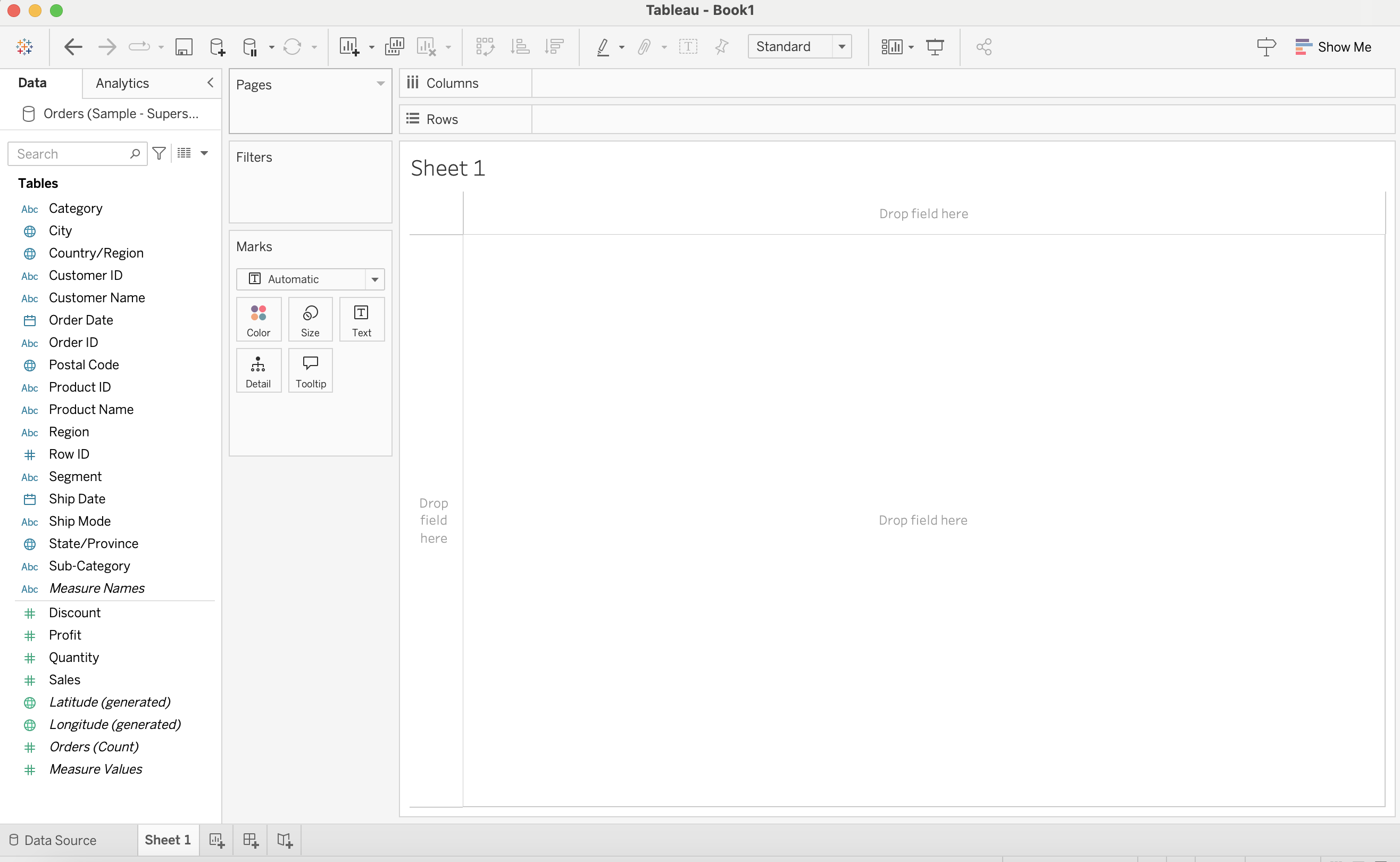
五. 更多资源
访问Tableau Public复用公开模板,掌握图表设计逻辑。